Windows 10 vine cu o mulțime de funcționalități pe care le luăm de la sine înțeles până când încep să se joace, trimitându-ne rapid la Google pentru a găsi o soluție sau o soluție. Setarea orei și a datei este o astfel de caracteristică pe care sistemul o setează automat, dar trebuie să știți cum să o schimbați manual, în cazul în care ceva nu este în regulă în PC. Așadar, astăzi vom învăța cum să vă schimbați manual data, ora și fusul orar în Windows 10.
Modificați manual ora și data în Windows 10
În acest tutorial, vom discuta despre un mod rapid și fără efort de a schimba data și ora în computerele Windows 10. De asemenea, vom învăța cum să schimbăm formatul datei, formatul orei, setările ceasului și multe altele. Deci, fără alte întrebări, să ne uităm la modul în care puteți seta manual data și ora în Windows 10.
Schimbați data și ora
- Faceți clic dreapta pe pictograma ceasului din colțul din dreapta jos al barei de activități și selectați „Reglați data / ora'.
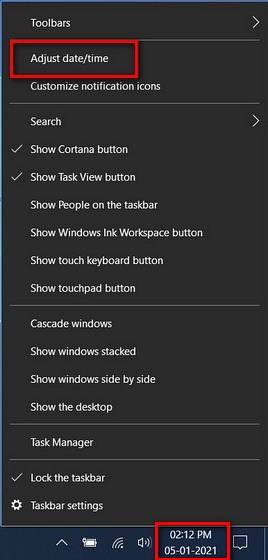
Notă: De asemenea, puteți accesa opțiunea de ajustare a datei / orei din Setări (tasta Windows + I)> Ora și limba> Data și ora.
- În fereastra „Data și ora”, puteți fie să rămâneți cu setarea implicită pentru a seta automat ora, fie să dezactivați această opțiune pentru a vă seta manual data și ora. Puteți chiar să setați fusul orar automat sau manual.
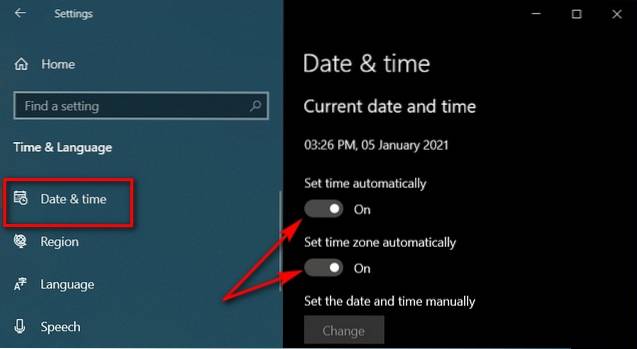
- După ce dezactivați „Setați automat ora”, veți putea accesa modul manual. Atingeți butonul „Schimbați” așa cum se vede în captura de ecran de mai jos pentru a seta manual data și ora.
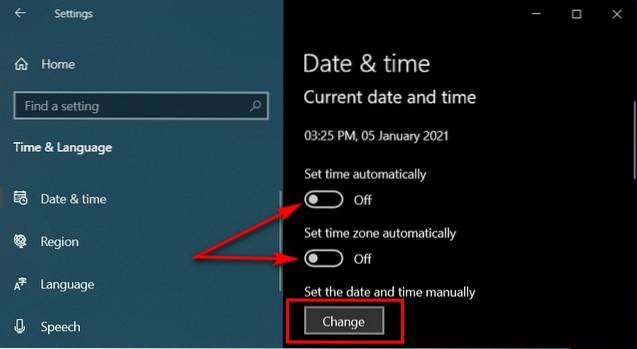
- În fereastra următoare, setați data și ora folosind meniurile derulante, apoi atingeți „Modificare” pentru a confirma.
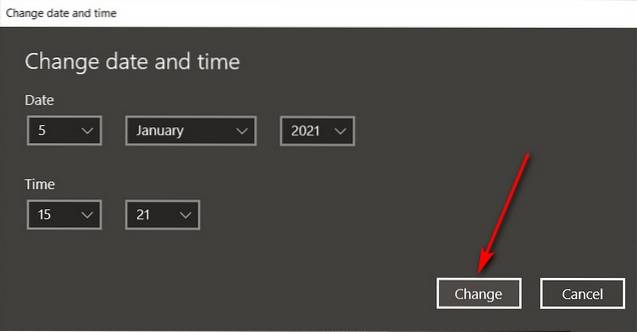
- Asta este. Acum ați modificat cu succes setările de dată și oră de pe computerul dvs. Windows 10.
Schimbați formatele de ceas și calendar
- Pentru a modifica formatele de dată și oră în Windows 10, accesați Panoul de control> Dată și oră.
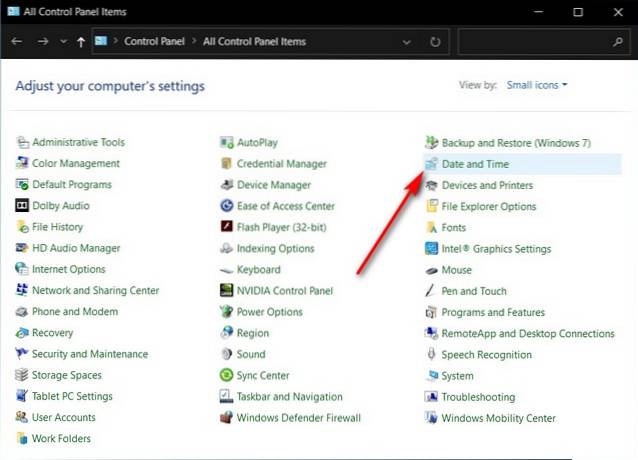
- Acum faceți clic pe „Schimbați data și ora”.
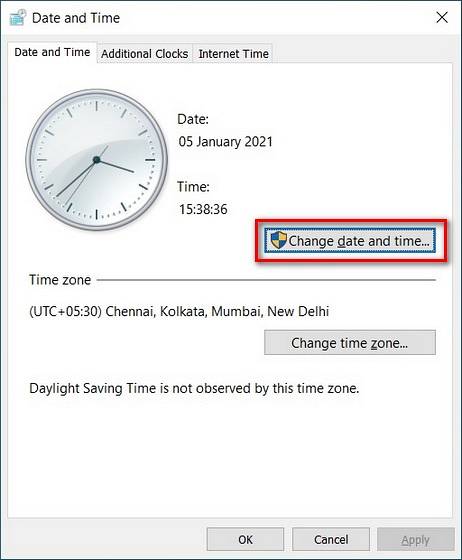
- Apoi, accesați „Schimbați setările calendarului” pentru a accesa setările formatului datei și orei.
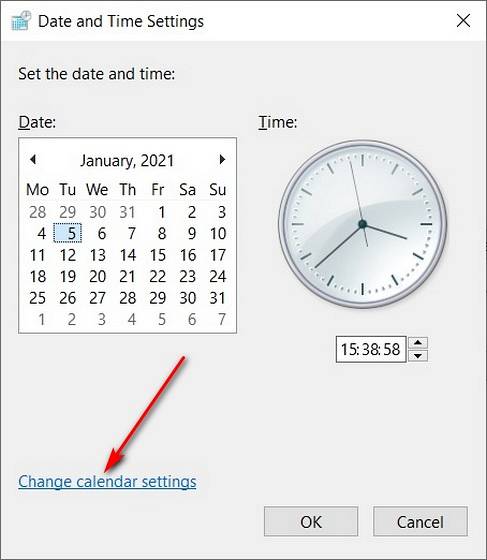
- De aici, puteți utiliza meniurile derulante pentru a selecta formatul orei și formatul de dată la alegere.
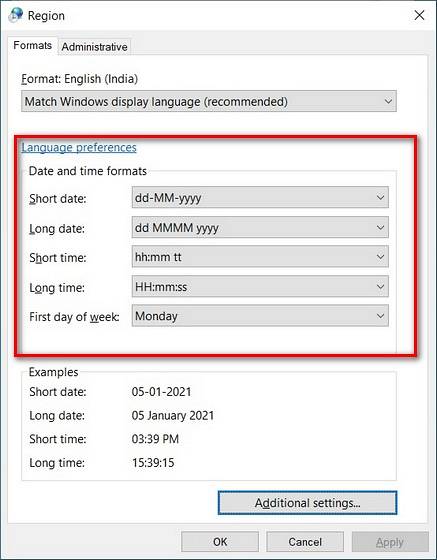
- Asta este. Acum știi nu numai să schimbi manual data și ora pe Windows 10, ci și cum să setezi fusul orar și formatul de dată la alegere. Noile setări vor fi aplicabile nu numai aplicației Windows 10 Calendar, ci și în sistem.
Notă: De asemenea, puteți accesa meniul de formatare a datei și orei din Setări> Ora și limba> Data și ora> Formatarea regională a datei și orei> Modificarea formatelor de date.
Schimbați manual setările pentru ceas și calendar pe computer
Puteți urma pașii din acest tutorial pentru a modifica cu ușurință setările de dată și oră, precum și formatul orei și datei, în Windows 10. Deci, mergeți mai departe, fixați data și ora pe computerul dvs. și informați-ne dacă găsiți metode suficient de intuitive sau dacă credeți că Microsoft ar trebui să faciliteze modificarea setărilor ceasului în următoarea versiune de Windows. În timp ce participați, puteți consulta și câteva dintre tutorialele noastre Windows 10, inclusiv cum să grupați comenzile rapide din bara de activități, cum să setați alarme și temporizatoare, cum să dezactivați filtrul cu ecran inteligent și cum să schimbați utilizatorii, printre altele.
 Gadgetshowto
Gadgetshowto



